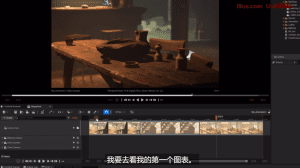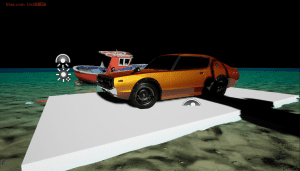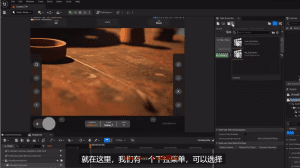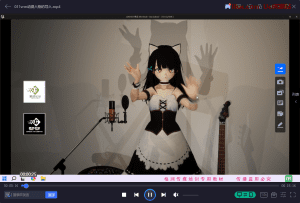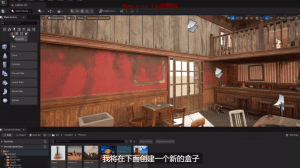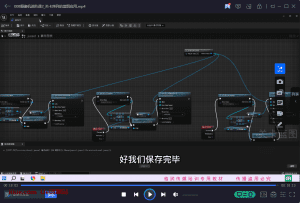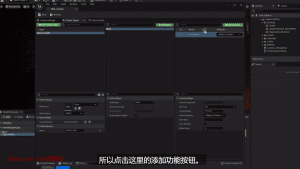UE5虚拟制片基础教学 中英双字幕 P4_营造氛围
UE5虚拟制片基础教学 中英双字幕 P4_营造氛围
导师简介 Jordy Vandeput
嗨,我是 Jordy,我主持有关电影制作和视频编辑的最大 YouTube 频道之一。我们拥有超过 200 万订阅者,每周都会发布教程视频。2012 年从电影学院毕业后,我立即开始了我真正热爱的在线教学。我从不喜欢教育的运作方式。所以我想做点什么。通过我制作的课程,我试图将自己与普通人群区分开来并提供课堂体验,而不是向学生抛出一些信息。
课程导航(传送门,点击章节进行跳转)
P4_营造氛围-视频截图预览
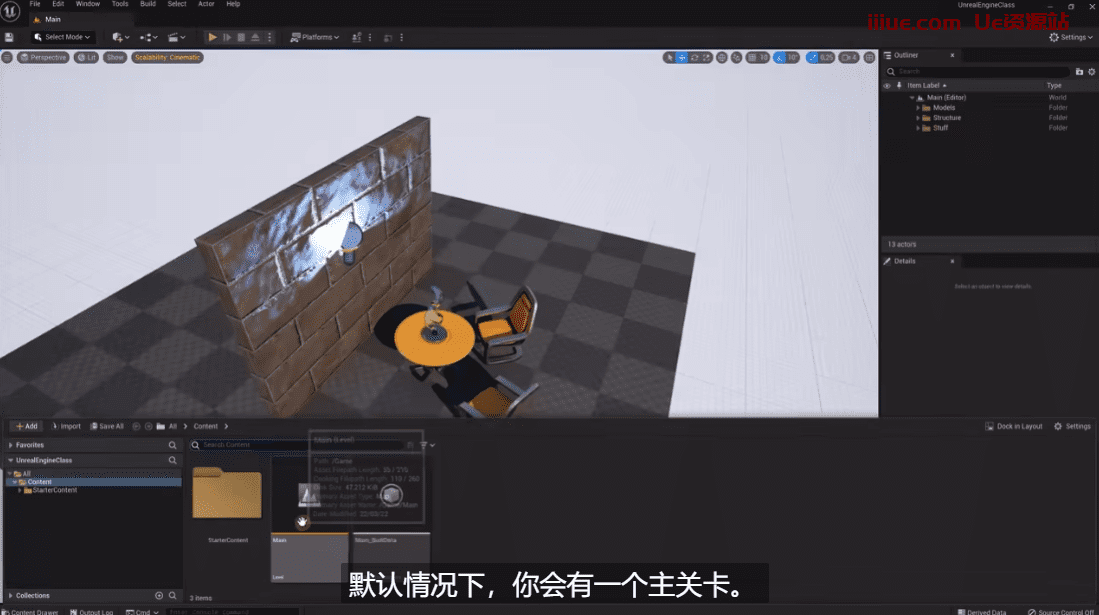
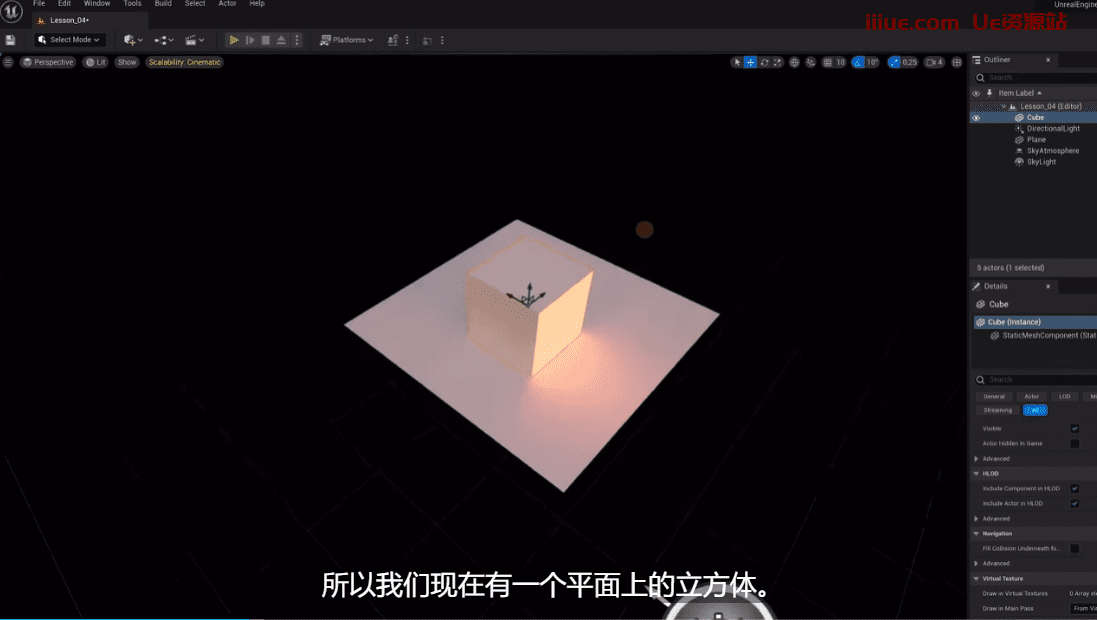
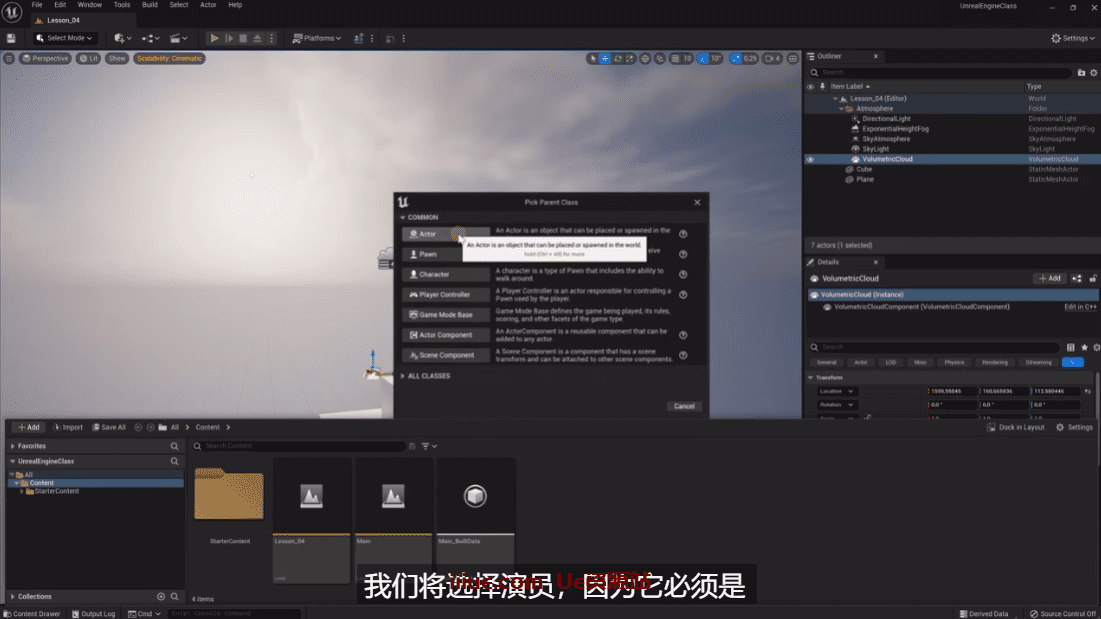
最下面有视频教学的中文版文字内容,包含了时间节点,方便您的查阅
高清教程全集(1-25节)打包下载,包含中英双字幕
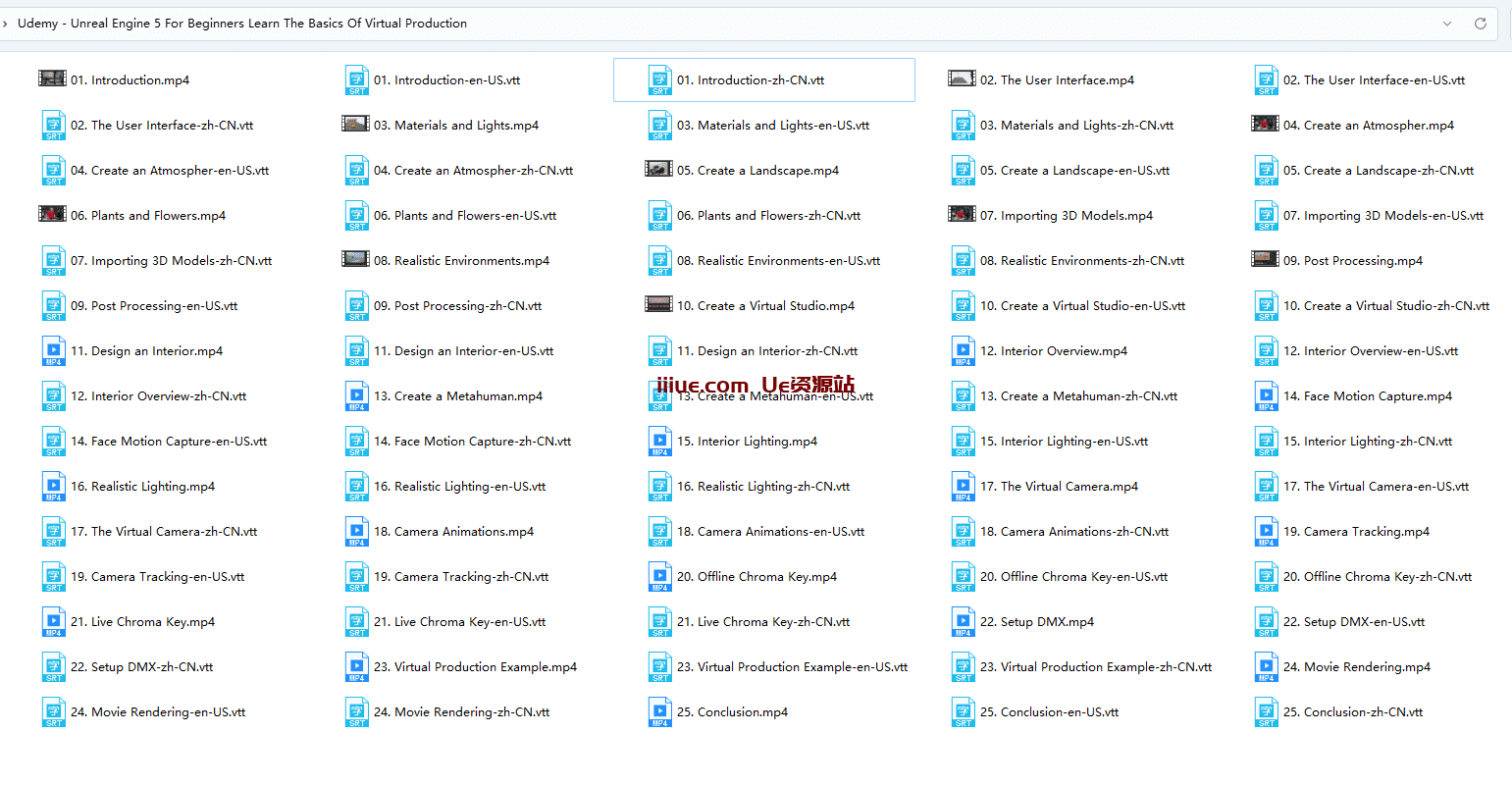
介绍
在这个为初学者准备的激动人心的动手课程中开始使用虚幻引擎 5 。您将了解用户界面,构建逼真的景观和室内场景。以及虚拟制作的基础知识,例如实时摄像机跟踪、色度键控和 DMX。
课程目标
- 如何创建逼真的景观
- 控制大气、雾和太阳
- 设计室内布景
- 动画和跟踪相机运动
- 创建一个超人类
- UE5 中的色度键控
- 控制DMX
- 电影渲染
最后结果
在课程结束时,您将能够创建自己的场景并使用灯光设置您喜欢的氛围。您可以使用手机为虚拟摄像机设置动画或录制实时跟踪。这些令人惊叹的电影序列将很容易让您在线导出和共享。
本节课程中文内容(包含时间节点)
WEBVTT
00:00:00.000 –> 00:00:03.285
好了,发动机运行平稳。
00:00:03.285 –> 00:00:05.280
这很好,因为我们正在移动
00:00:05.280 –> 00:00:07.530
前进到更先进的东西。
00:00:07.530 –> 00:00:10.050
我们要创造一个景观。
00:00:10.050 –> 00:00:13.995
所以让我摘下帽子来认真对待。
00:00:13.995 –> 00:00:16.230
好吧,我将打开我的内容浏览器
00:00:16.230 –> 00:00:18.855
因为我想创建一个新的水平。
00:00:18.855 –> 00:00:21.030
默认情况下,你会有一个主关卡。
00:00:21.030 –> 00:00:22.740
也就是我们刚才工作的那一层。
00:00:22.740 –> 00:00:24.990
你可以把它看成是一个构图,从
00:00:24.990 –> 00:00:27.435
After Effects或Premier的一个序列。
00:00:27.435 –> 00:00:28.560
因此,这意味着,我们可以创建
00:00:28.560 –> 00:00:29.925
一个多层次以及。
00:00:29.925 –> 00:00:31.935
所以只要右键点击就可以了。
00:00:31.935 –> 00:00:33.630
然后从那里你会看到水平.
00:00:33.630 –> 00:00:37.240
我们还可以点击左上角的添加按钮。
00:00:37.240 –> 00:00:39.020
然后它就会嚼碎水平。
00:00:39.020 –> 00:00:41.210
让我们把这个课程称为
00:00:41.210 –> 00:00:44.360
四,因为我们要做的是小于四的事情。
00:00:44.360 –> 00:00:45.980
而你实际上也可以下载
00:00:45.980 –> 00:00:48.305
这整个项目来跟随。
00:00:48.305 –> 00:00:50.000
因此,这就是为什么像这样的冷门。
00:00:50.000 –> 00:00:52.955
好了,让我们为新的水平开课吧。
00:00:52.955 –> 00:00:55.985
并直接要求你保存这个。
00:00:55.985 –> 00:00:57.200
所以,让我们这样做吧。
00:00:57.200 –> 00:00:59.810
好的,所以我们有一个完全空的水平
00:00:59.810 –> 00:01:01.280
现在你可以看到在这里
00:01:01.280 –> 00:01:03.275
纲要中看到这里没有任何东西
00:01:03.275 –> 00:01:05.780
而且视口也是完全黑色的。
00:01:05.780 –> 00:01:09.740
所以我们要先创建一个新的氛围。
00:01:09.740 –> 00:01:11.180
而这意味着一个儿子。
00:01:11.180 –> 00:01:13.295
实际的气氛和所有。
00:01:13.295 –> 00:01:14.960
所以我们有像一个户外,
00:01:14.960 –> 00:01:16.550
一个自然的户外照明。
00:01:16.550 –> 00:01:17.855
所以,让我们来创造这个。
00:01:17.855 –> 00:01:19.550
有三样东西是我们需要的。
00:01:19.550 –> 00:01:22.160
第一件事是如果你去这里添加
00:01:22.160 –> 00:01:24.635
项目的新项目的那个按钮。
00:01:24.635 –> 00:01:26.780
我们先从灯光开始,然后.
00:01:26.780 –> 00:01:28.955
从那里选择方向性灯光。
00:01:28.955 –> 00:01:31.280
现在,定向灯可以被用作
00:01:31.280 –> 00:01:34.265
一个普通的定向灯,就像这里的这个。
00:01:34.265 –> 00:01:36.605
或者你也可以把它当做阳光来使用。
00:01:36.605 –> 00:01:38.405
现在要把它当作阳光来使用,
00:01:38.405 –> 00:01:40.775
我们实际上需要启用它的一个选项
00:01:40.775 –> 00:01:43.400
在细节面板中选择该层。
00:01:43.400 –> 00:01:45.890
你要确保这个氛围。
00:01:45.890 –> 00:01:48.890
如果我可以在这里找到它的话。
00:01:48.890 –> 00:01:51.965
大气层,阳光被启用。
00:01:51.965 –> 00:01:54.050
在默认情况下,它实际上将是
00:01:54.050 –> 00:01:56.270
启用,所以我们不需要做任何事情。
00:01:56.270 –> 00:01:57.860
好的,下一步,让我们返回到
00:01:57.860 –> 00:02:00.500
这里的添加新按钮,然后选择
00:02:00.500 –> 00:02:04.835
视觉效果,选择天空,大气。
00:02:04.835 –> 00:02:05.855
点击这个。
00:02:05.855 –> 00:02:07.385
而但要好一点,Bu,
00:02:07.385 –> 00:02:09.230
我们已经有了一个天空的气氛和
00:02:09.230 –> 00:02:11.825
我们已经有了那个低沉的黄金时间。
00:02:11.825 –> 00:02:14.735
真的很酷。好了,最后一件事,我们要添加,
00:02:14.735 –> 00:02:18.395
回到这里,选择灯光下,天窗。
00:02:18.395 –> 00:02:20.030
基本上,这是光。
00:02:20.030 –> 00:02:22.520
反射光来自
00:02:22.520 –> 00:02:25.610
大气层或天空的反射光,我们不能
00:02:25.610 –> 00:02:27.050
我们还不能真正看到它,或者
00:02:27.050 –> 00:02:28.760
它实际上在做什么,因为我们
00:02:28.760 –> 00:02:30.260
因为我们没有一个真正的对象,我们可以
00:02:30.260 –> 00:02:31.940
看到灯光出现。
00:02:31.940 –> 00:02:35.180
所以我打算在这里从形状上创建一个在
00:02:35.180 –> 00:02:38.930
一个新的平面,似乎就在这里有一个地板。
00:02:38.930 –> 00:02:42.740
让我们把它放大一点,使这个地板更大。
00:02:42.740 –> 00:02:45.020
然后再回到这里,创建
00:02:45.020 –> 00:02:48.110
一个新的立方体,把它也放在那里。
00:02:48.110 –> 00:02:49.295
也许可以把它移上去。
00:02:49.295 –> 00:02:52.670
我们走吧,它就在那里的立方体。
00:02:52.670 –> 00:02:54.605
把它移到合适的位置。
00:02:54.605 –> 00:02:56.480
所以我们现在有一个平面上的立方体。
00:02:56.480 –> 00:02:57.920
这样我们就可以看到
00:02:57.920 –> 00:02:59.450
阴影和一切的作用。
00:02:59.450 –> 00:03:02.615
现在,如果你按住Co***ol,然后按L,
00:03:02.615 –> 00:03:05.630
我们可以在这里看到阳光在做什么以及如何
00:03:05.630 –> 00:03:08.855
它在债务方块上投下的阴影。
00:03:08.855 –> 00:03:10.340
同时,我们可以
00:03:10.340 –> 00:03:12.455
在大气中也能看到。
00:03:12.455 –> 00:03:13.670
如果我们把那个太阳移下来,
00:03:13.670 –> 00:03:15.260
你可以看到那里,那里是太阳。
00:03:15.260 –> 00:03:16.670
如果你把它往下移。
00:03:16.670 –> 00:03:19.640
我们可以看到大气层是如何反应在上面的。
00:03:19.640 –> 00:03:21.095
而我们得到了那个黄金时间。
00:03:21.095 –> 00:03:22.970
非常棒,非常酷。
00:03:22.970 –> 00:03:25.400
现在有一件事还没有真正发挥作用,而且
00:03:25.400 –> 00:03:27.800
那就是我们大纲中的天窗。
00:03:27.800 –> 00:03:29.210
它不是真正的铸造
00:03:29.210 –> 00:03:31.670
它还没有真正从大气层投射光线。
00:03:31.670 –> 00:03:34.220
这是因为我们需要在这里启用
00:03:34.220 –> 00:03:37.100
这是因为我们需要在底部启用它的实时工作。
00:03:37.100 –> 00:03:39.605
选项就在这里,实时捕捉。
00:03:39.605 –> 00:03:41.450
使你可以立即
00:03:41.450 –> 00:03:43.339
看看这对你的影子有什么影响。
00:03:43.339 –> 00:03:45.200
它被抬起来了,因为
00:03:45.200 –> 00:03:47.660
反射或天窗。
00:03:47.660 –> 00:03:50.600
好的,所以这就是看起来不错的基础。
00:03:50.600 –> 00:03:52.910
还有两个额外的元素要做
00:03:52.910 –> 00:03:56.075
你的气氛看起来真的很逼真。
00:03:56.075 –> 00:03:57.350
你不需要这些,但这是
00:03:57.350 –> 00:03:59.210
强烈建议你这样做。
00:03:59.210 –> 00:04:01.745
回到那个菜单上,添加一个新的项目。
00:04:01.745 –> 00:04:03.800
我们要去看看视觉效果,然后从
00:04:03.800 –> 00:04:06.665
在那里选择体积云。
00:04:06.665 –> 00:04:09.800
添加这个将为你的大气层添加云层。
00:04:09.800 –> 00:04:11.060
也许你不希望这样。
00:04:11.060 –> 00:04:13.025
但如果你想,有一个选项。
00:04:13.025 –> 00:04:14.450
还有最后一件事。
00:04:14.450 –> 00:04:16.760
回到这里并选择在
00:04:16.760 –> 00:04:20.165
视觉效果,指数高度福克。
00:04:20.165 –> 00:04:22.730
将其添加到场景中,将极大地提高
00:04:22.730 –> 00:04:25.565
改变它,我们会让它看起来非常好。
00:04:25.565 –> 00:04:27.800
这将增加一个自然的狐狸来
00:04:27.800 –> 00:04:30.665
你的场景,发出的反射。
00:04:30.665 –> 00:04:32.630
现在让我们把所有的这些层,
00:04:32.630 –> 00:04:33.650
或者实际上我应该说
00:04:33.650 –> 00:04:35.630
演员,因为他们被称为
00:04:35.630 –> 00:04:37.535
因为它们在虚幻引擎中被称为.actors。
00:04:37.535 –> 00:04:39.590
进入一个文件夹。所以我将选择它们。
00:04:39.590 –> 00:04:41.810
你可以按住你的控制键来
00:04:41.810 –> 00:04:44.420
选择多个演员,然后点击
00:04:44.420 –> 00:04:46.880
该文件夹,以将该
00:04:46.880 –> 00:04:50.105
进入大气层文件夹。就这样,我们走了。
00:04:50.105 –> 00:04:51.290
好了,现在有几件事情
00:04:51.290 –> 00:04:52.730
我们可以改变内部
00:04:52.730 –> 00:04:54.260
我们的气氛,现在它
00:04:54.260 –> 00:04:56.240
看起来很自然,因为它是在地球上。
00:04:56.240 –> 00:04:58.280
但你知道,我不是正常人。
00:04:58.280 –> 00:05:00.245
所以让我们把这个也变成不正常。
00:05:00.245 –> 00:05:03.140
第一件事发生在你的天空大气中。
00:05:03.140 –> 00:05:04.670
这实际上是想
00:05:04.670 –> 00:05:06.590
重现一个实际的大气层。
00:05:06.590 –> 00:05:09.170
所以你在这里也有一些选择。
00:05:09.170 –> 00:05:10.940
如果你转到 “细节 “面板。
00:05:10.940 –> 00:05:12.470
比如说肉的散布。
00:05:12.470 –> 00:05:14.000
其中的颗粒是在
00:05:14.000 –> 00:05:17.105
我们改变大气层,你可以看到它的作用。
00:05:17.105 –> 00:05:19.625
它将在周围散射更多的光。
00:05:19.625 –> 00:05:22.490
我们还可以在大气层上移动。
00:05:22.490 –> 00:05:23.570
像这样的高度。
00:05:23.570 –> 00:05:26.270
比如说大气层在天空中的高度是多少?
00:05:26.270 –> 00:05:29.300
是在下面靠近地面的地方?
00:05:29.300 –> 00:05:30.320
我们都可以改变这一点。
00:05:30.320 –> 00:05:32.735
你可以在这里看到这对你的场景有什么影响。
00:05:32.735 –> 00:05:34.430
你的整个光线反射
00:05:34.430 –> 00:05:36.440
开始变得不同。
00:05:36.440 –> 00:05:37.880
我们甚至还可以选择像
00:05:37.880 –> 00:05:40.760
ARDS的圆度,也可能是一种差异。
00:05:40.760 –> 00:05:43.340
行星,就在这里,地面的半径。
00:05:43.340 –> 00:05:44.380
如果我们减少眼睛,
00:05:44.380 –> 00:05:47.180
你可以在这里看到远处的情况。
00:05:47.180 –> 00:05:49.595
我们正站在一个更小的地球上。
00:05:49.595 –> 00:05:50.810
这真是太酷了。
00:05:50.810 –> 00:05:52.640
我们对MI有更多的选择
00:05:52.640 –> 00:05:54.440
或这里的颗粒。
00:05:54.440 –> 00:05:56.585
比如说吸收尺度。
00:05:56.585 –> 00:05:57.980
比如说有多少光是被
00:05:57.980 –> 00:06:00.185
被这些粒子吸收的程度。
00:06:00.185 –> 00:06:03.170
最后,我们已经得到了一般的吸收尺度
00:06:03.170 –> 00:06:04.805
大气层本身的。
00:06:04.805 –> 00:06:06.770
你也可以增加爸爸,你可以
00:06:06.770 –> 00:06:09.200
看看这对我们的场景有什么影响。
00:06:09.200 –> 00:06:11.840
所以,如果你愿意,你真的可以创造这个外星星球。
00:06:11.840 –> 00:06:13.745
所以通过改变所有这些设置,
00:06:13.745 –> 00:06:15.800
就像之前我让你玩的那样
00:06:15.800 –> 00:06:18.065
在两节课之间用一把椅子和一张桌子。
00:06:18.065 –> 00:06:20.480
我希望你在这里也做同样的事情。
00:06:20.480 –> 00:06:22.700
在你开始下一节课之后。
00:06:22.700 –> 00:06:25.445
玩弄一下天空的气氛。
00:06:25.445 –> 00:06:26.720
与雾和一切
00:06:26.720 –> 00:06:27.890
看看你能创造什么。
00:06:27.890 –> 00:06:30.590
是否有某种酷的星球的酷的外观
00:06:30.590 –> 00:06:32.930
你可以通过改变这些设置来创造。
00:06:32.930 –> 00:06:34.340
但在你这样做之前,
00:06:34.340 –> 00:06:36.620
让我们先来看看其他一些设置。
00:06:36.620 –> 00:06:39.045
我们也有指数高度的雾气
00:06:39.045 –> 00:06:40.040
或一些非常重要的东西在
00:06:40.040 –> 00:06:41.195
在这里,你要启用。
00:06:41.195 –> 00:06:44.030
那就是启用体积雾化功能。
00:06:44.030 –> 00:06:47.255
现在,它是一种2D的,我想说的是。
00:06:47.255 –> 00:06:49.880
但我们可以让它变得更3D或更
00:06:49.880 –> 00:06:52.730
但我们可以通过启用这里的这个选项使其更加3D化或更有体积感。
00:06:52.730 –> 00:06:55.100
这样一来,你的儿子实际上会
00:06:55.100 –> 00:06:57.740
与福克互动得更好。
00:06:57.740 –> 00:06:59.510
当然,我们也有一些默认选项
00:06:59.510 –> 00:07:00.904
如雾的密度。
00:07:00.904 –> 00:07:02.630
你想让它变得更有雾气吗?
00:07:02.630 –> 00:07:04.925
比如说雾的高度是多少等等?
00:07:04.925 –> 00:07:06.560
福克的容量是多少?
00:07:06.560 –> 00:07:08.570
我们也可以把它提高或降低。
00:07:08.570 –> 00:07:09.680
当然,我们可以改变
00:07:09.680 –> 00:07:11.585
雾的颜色和一切。
00:07:11.585 –> 00:07:13.160
一定要试着玩一玩
00:07:13.160 –> 00:07:14.915
这些选项,真的很酷。
00:07:14.915 –> 00:07:17.300
最后,同样的事情发生在云层上。
00:07:17.300 –> 00:07:19.775
我们可以改变一些选项来
00:07:19.775 –> 00:07:22.805
使我们的云看起来有一点不同。
00:07:22.805 –> 00:07:24.740
比如这些云有多高?
00:07:24.740 –> 00:07:26.765
我们可以把它们降下来,把它们放得很低。
00:07:26.765 –> 00:07:27.860
把它们抬高。
00:07:27.860 –> 00:07:29.840
因此,再次玩转这些设置。
00:07:29.840 –> 00:07:31.280
现在,这是一个很大的工作,伙计们。
00:07:31.280 –> 00:07:32.450
如果我们必须这样做,为
00:07:32.450 –> 00:07:34.265
我们创建的每一个新的水平,
00:07:34.265 –> 00:07:35.420
我们就会失去很多时间。
00:07:35.420 –> 00:07:37.940
所以我想从这里创建一个预设。
00:07:37.940 –> 00:07:39.215
现在你可能想知道,
00:07:39.215 –> 00:07:41.015
Jordi,我为什么要这样做?
00:07:41.015 –> 00:07:43.129
就像如果我创建一个新的空白项目,
00:07:43.129 –> 00:07:44.630
我也有一个氛围。
00:07:44.630 –> 00:07:46.385
我为什么要创建自己的呢?
00:07:46.385 –> 00:07:49.760
好吧,让我打开之前的地图。
00:07:49.760 –> 00:07:53.190
是的,我将保存当前的地图。
00:07:53.260 –> 00:07:56.690
回到这里,有椅子,有桌子,有一切。
00:07:56.690 –> 00:07:59.150
我们也有这些云在这里。
00:07:59.150 –> 00:08:02.210
问题是让我在那里找到我的儿子,这是我的问题。
00:08:02.210 –> 00:08:05.720
要按控制键L来移动我的儿子。
00:08:05.720 –> 00:08:08.300
它实际上不会这样做。
00:08:08.300 –> 00:08:09.500
这是因为
00:08:09.500 –> 00:08:12.755
默认场景是由一个蓝图驱动的。
00:08:12.755 –> 00:08:14.885
我们稍后会讨论这个问题。
00:08:14.885 –> 00:08:17.630
你可以在我们的纲要中看到,天空
00:08:17.630 –> 00:08:18.980
球体和我要禁用的
00:08:18.980 –> 00:08:20.645
这就是云层。
00:08:20.645 –> 00:08:22.400
实际上不是由
00:08:22.400 –> 00:08:24.560
我们在其中加入的云层。
00:08:24.560 –> 00:08:26.195
而是由一个蓝图驱动。
00:08:26.195 –> 00:08:29.045
虚幻引擎自己创造的东西。
00:08:29.045 –> 00:08:31.160
那肯定是一个人工智能或什么东西。
00:08:31.160 –> 00:08:32.240
我还不确定。
00:08:32.240 –> 00:08:33.710
而如果我们打开那个蓝图,
00:08:33.710 –> 00:08:34.925
我们就能真正做到这一点。
00:08:34.925 –> 00:08:36.770
让我把那支笔弄大一点
00:08:36.770 –> 00:08:38.960
在BP天球这里。
00:08:38.960 –> 00:08:41.195
我们可以点击右边的这个。
00:08:41.195 –> 00:08:43.429
我们只是要打开蓝图。
00:08:43.429 –> 00:08:46.670
我们可以在这里看到蓝图是如何构成的。
00:08:46.670 –> 00:08:49.430
我们可以看到这些不同的节点,这个耳朵是
00:08:49.430 –> 00:08:52.730
虚幻引擎中的编程语言。
00:08:52.730 –> 00:08:54.215
这就是蓝图。
00:08:54.215 –> 00:08:55.880
现在这是相当高级的家伙。
00:08:55.880 –> 00:08:58.640
所以我不打算用这些东西打扰你太多。
00:08:58.640 –> 00:09:00.440
但基本上这将会给
00:09:00.440 –> 00:09:02.615
功能给你的场景。
00:09:02.615 –> 00:09:04.550
是将某些事情自动化。
00:09:04.550 –> 00:09:06.875
你可以通过这些蓝图控制的事情。
00:09:06.875 –> 00:09:08.300
那是非常酷的,但也许对于
00:09:08.300 –> 00:09:09.965
现在是另一个类别。
00:09:09.965 –> 00:09:11.270
我们不打算打扰
00:09:11.270 –> 00:09:13.535
蓝图,因为我们还不需要这个。
00:09:13.535 –> 00:09:15.620
所以让我把这个关回去。
00:09:15.620 –> 00:09:17.750
打开我的内容抽屉,然后打开
00:09:17.750 –> 00:09:19.970
再次打开我的课程。
00:09:19.970 –> 00:09:21.875
是的,让我保存一下,其实并不重要。
00:09:21.875 –> 00:09:23.570
好的,所以我们已经投入了大量的工作在此.
00:09:23.570 –> 00:09:26.735
我们可以把这个保存为预设,以便在其他关卡使用吗?
00:09:26.735 –> 00:09:27.890
虽然是的,我们可以。
00:09:27.890 –> 00:09:29.405
但为了做到这一点,
00:09:29.405 –> 00:09:32.210
我们将不得不创建一个蓝图。
00:09:32.210 –> 00:09:35.510
不用担心,伙计们,我们不是真的要去编程。
00:09:35.510 –> 00:09:37.685
我们只是要使用这个蓝图
00:09:37.685 –> 00:09:39.769
作为一个文件或一个文件夹。
00:09:39.769 –> 00:09:42.680
一个预设的东西,我们可以把所有的
00:09:42.680 –> 00:09:44.780
我们的层是演员
00:09:44.780 –> 00:09:47.000
以这种方式构成气氛。
00:09:47.000 –> 00:09:48.920
我们有一个预设来做这个。
00:09:48.920 –> 00:09:51.200
我们将再次打开内容抽屉。
00:09:51.200 –> 00:09:55.069
我们要右键单击并选择蓝图类。
00:09:55.069 –> 00:09:57.485
这样,我们将创建一个新的蓝图。
00:09:57.485 –> 00:10:00.350
我们将选择演员,因为它必须是
00:10:00.350 –> 00:10:03.200
我们可以把它放在我们的场景和演员中。
00:10:03.200 –> 00:10:04.370
所以点击这个。
00:10:04.370 –> 00:10:05.765
它将创建一个新的蓝图。
00:10:05.765 –> 00:10:09.350
让我们给它起个名字叫 “自定义气氛”。
00:10:09.350 –> 00:10:12.695
在那里,我们通过双击它来打开它。
00:10:12.695 –> 00:10:14.840
我们走吧。这是一个空的蓝图。
00:10:14.840 –> 00:10:16.160
你可以在这里的标签上看到
00:10:16.160 –> 00:10:17.675
我们没有任何注释。
00:10:17.675 –> 00:10:20.675
有一些起始节点,但它们没有被使用。
00:10:20.675 –> 00:10:22.460
或者我们现在可以做的是实际上我只是让
00:10:22.460 –> 00:10:25.085
那个窗口有点小,像这样。
00:10:25.085 –> 00:10:26.960
我们现在可以做的是简单地选择
00:10:26.960 –> 00:10:30.395
构成我的气氛的所有层或演员。
00:10:30.395 –> 00:10:33.515
点击Co***ol C来复制它们。
00:10:33.515 –> 00:10:34.970
转到我的蓝图。
00:10:34.970 –> 00:10:37.670
左边这里写着组件
00:10:37.670 –> 00:10:41.180
这一年实际上是蓝图的纲要。
00:10:41.180 –> 00:10:43.115
因此,我们可以继续前进并
00:10:43.115 –> 00:10:45.680
把它们粘贴在这里。就这样吧。
00:10:45.680 –> 00:10:47.750
你可以看到在蓝图本身中,
00:10:47.750 –> 00:10:49.130
我们还可以看到
00:10:49.130 –> 00:10:51.425
我们在大气层中的云层和一切。
00:10:51.425 –> 00:10:52.415
所以这很好。
00:10:52.415 –> 00:10:55.355
我们可以继续前进,并保存该蓝图在这里。
00:10:55.355 –> 00:10:58.310
点击保存按钮,关闭该窗口。
00:10:58.310 –> 00:10:59.990
我们现在可以继续前进,只是有点像
00:10:59.990 –> 00:11:02.030
删除所有这些层.
00:11:02.030 –> 00:11:03.005
点击删除。
00:11:03.005 –> 00:11:05.555
我们也不需要那个气氛文件夹。
00:11:05.555 –> 00:11:07.325
打开 “内容 “文件夹。
00:11:07.325 –> 00:11:10.685
简单地将整个蓝图拖入场景。
00:11:10.685 –> 00:11:12.470
而且,但是,呃,BIM,但是一个轰动。
00:11:12.470 –> 00:11:15.290
一切都回到他的控制中去了l。
00:11:15.290 –> 00:11:17.375
我们仍然可以移动我们的太阳.
00:11:17.375 –> 00:11:20.510
所以一切都在很好地运作,一切
00:11:20.510 –> 00:11:23.660
现在坐在那个蓝图里面。所以这很好。
00:11:23.660 –> 00:11:25.355
一切都在按部就班地工作。
00:11:25.355 –> 00:11:28.400
如果我们现在转到我们的自定义氛围。
00:11:28.400 –> 00:11:29.705
就选择那个层。
00:11:29.705 –> 00:11:31.130
你可以看到,我们有一切
00:11:31.130 –> 00:11:32.810
也在里面。所以这里是天空.
00:11:32.810 –> 00:11:35.060
大气层是天窗,云层。
00:11:35.060 –> 00:11:37.265
雾,和方向性的光。
00:11:37.265 –> 00:11:39.395
我们可以单独选择它们
00:11:39.395 –> 00:11:41.330
然后从中改变任何设置。
00:11:41.330 –> 00:11:43.385
因此,如果我们选择天空的气氛,
00:11:43.385 –> 00:11:44.930
你可以改变它的设置
00:11:44.930 –> 00:11:46.925
在 “细节 “面板中。
00:11:46.925 –> 00:11:48.320
而且很好的是,只要有
00:11:48.320 –> 00:11:50.645
这个文件我们可以重复使用。
00:11:50.645 –> 00:11:51.710
这就是最酷的事情,伙计们,
00:11:51.710 –> 00:11:54.050
我将尽量减少虚幻引擎对
00:11:54.050 –> 00:11:57.410
然后在我的桌面上找到我的项目。
00:11:57.410 –> 00:11:59.720
你会发现这里有同样的关键,即
00:11:59.720 –> 00:12:02.105
我们在虚幻引擎里面也有。
00:12:02.105 –> 00:12:03.875
这里是内容文件夹。
00:12:03.875 –> 00:12:06.875
在那里,我们有我们的地图和一切的教训。
00:12:06.875 –> 00:12:09.410
但也有我们的自定义气氛。
00:12:09.410 –> 00:12:11.750
因此,即使你创建新的项目,
00:12:11.750 –> 00:12:12.950
你也不需要创建新的级别。
00:12:12.950 –> 00:12:14.465
甚至创建新的项目。
00:12:14.465 –> 00:12:17.030
你可以继续,只是复制这个文件
00:12:17.030 –> 00:12:20.075
就在这里到你的新项目文件。
00:12:20.075 –> 00:12:22.490
并自动将你的自定义蓝图
00:12:22.490 –> 00:12:23.570
将出现在那里。
00:12:23.570 –> 00:12:26.465
你可以把它作为一个预设值重新使用。
00:12:26.465 –> 00:12:28.790
好的,那么在制造这样的氛围之后,
00:12:28.790 –> 00:12:31.175
你有点把压力放在引擎上。
00:12:31.175 –> 00:12:32.720
所以我打算清理一下
00:12:32.720 –> 00:12:34.700
在这里,我会看到你们回来
00:12:34.700 –> 00:12:36.350
在下一课,当你要去
00:12:36.350 –> 00:12:39.180
创建一个真正的景观。
本站所有文章、资源等一切内容,皆为在本站的注册网友所发布、上传、提供,如您发现任何内容侵犯了您的合法权益,请携版权等相关证明致信vamwxyz@gmail.com 与我们联系 ,我们将第一时间进行处理。本站周1-周5每日稳定更新优质资源20+,开通永久SVIP全站资源永久免费!
本站防失联地址,请务必收藏:VAMW.XYZ
VAM » UE5虚拟制片基础教学 中英双字幕 P4_营造氛围

常见问题FAQ
- 关于解压密码和游戏资源使用方式的简要说明
- 本站默认解压密码为发布页网址:vamw.xyz 注意是小写,如果有其他密码也都在资源页面详细说明了,请认真查看,任何资源请下载后解压、切勿在线解压!VAM场景和人物形象资源下载解压缩后,放到VAM游戏目录里的AddonPackages文件夹后重启游戏即可,如D:\VAM\vam1.22.0.3\AddonPackages;更多教程请点击打开
- 海外用户怎么支付怎么下载?How can overseas users make payments and download?
- 本站支持“支付宝”、“微信”、“paypal”方式支付,如需“paypal”支付,点击打开Paypal支付;本站所有资源存储于“百度云网盘”,海外用户亦可通过本站教程下载安装注册“百度云网盘”进行资源的下载使用,点击查看教程
Our website supports payments via "Alipay", "WeChat" and "PayPal". If you want to pay with "PayPal", please click Paypal Payment. All the resources on our website are stored in "Baidu Cloud Disk". Overseas users can also download, install and register "Baidu Cloud Disk" according to the tutorials on our website to download and use the resources. Click here to view the tutorials
- 怎么推广赚钱,怎么免费加入VIP?
- 高佣金活动进行中:本站开启用户推广赚钱模式,所有用户可以通过文章页或个人中心的的推广链接进行推广赚钱,普通用户推广佣金为15%;永久VIP推广佣金为30%,所有通过你的推广链接注册的用户,在后续发生的所有消费或充值会员的行为,您都有佣金拿!满50可申请提现!普通用户可以在金额达到充值会员金额的时候申请加入会员!赶快行动吧! 点此查看详情